文章詳情頁
windows11更新打不開電腦解決方法
瀏覽:99日期:2023-01-26 14:07:42
安裝windows系統的時候用戶們難免出現一點問題,而如今的最新win11系統也讓很多用戶遇到了更新電腦打不開的情況,所以今天就給你們帶來了windows11更新打不開電腦解決方法,快來一起學習解決一下吧。
windows11更新打不開電腦怎么辦:方法一:
1、首先長按電源按鈕強制關機在進行開機依次循環3次即可進入安全模式,選擇“疑難解答”。
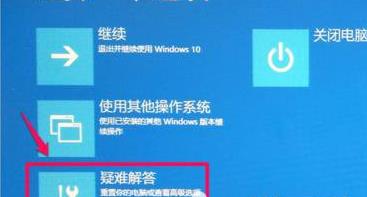
2、然后你就可以在高級選項的窗口中選擇“回退到以前的版本”了。

3、接著點擊“回退到以前版本”的按鈕即可開始回退。
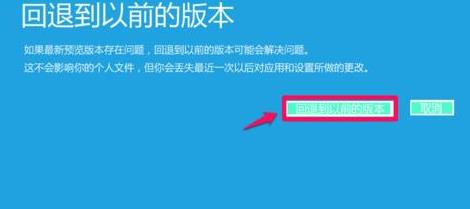
4、等待還原完成即可。

方法二:
如果你舍不得新的系統也可以試試這個方法。
1、首先用方法一中的方法進入高級選項界面,點擊“啟動設置”。
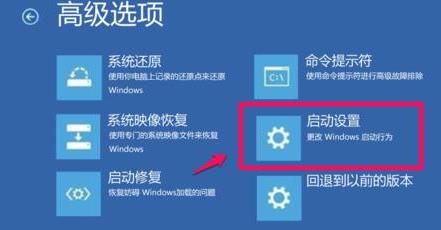
2、在打開的啟動設置窗口中點擊“重啟”。

3、電腦重啟以后,進入啟動設置窗口,按下鍵盤上的數字“4”,即可進入“安全模式”。

4、在安全模式窗口,按下快捷鍵Win+R,輸入代碼msconfig,回車打開系統配置窗口。

5、在系統配置窗口,點擊“診斷啟動”,再點擊“應用”,重啟電腦即可解決進入系統。
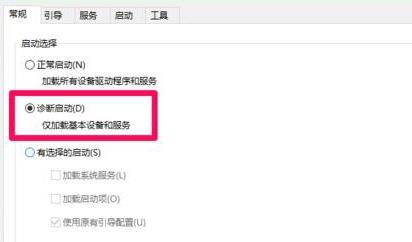
相關文章:Windows11操作系統曝光 | win11系統常見問題匯總
以上就是windows11更新打不開電腦解決方法,安裝的系統建議選擇穩定的來使用,想知道更多相關教程還可以收藏好吧啦網。
以上就是windows11更新打不開電腦解決方法的全部內容,望能這篇windows11更新打不開電腦解決方法可以幫助您解決問題,能夠解決大家的實際問題是好吧啦網一直努力的方向和目標。
標簽:
Windows系統
上一條:不支持windows11解決方法下一條:win11是否值得升級詳情
相關文章:
排行榜
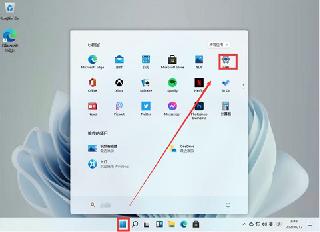
 網公網安備
網公網安備